
-
XSplit Broadcaster(直播录屏软件)
大小:149M语言:149M 类别:媒体工具系统:WinXP/Win7/Win10
展开

XSplit Broadcaster是一款直播录屏软件,可以帮助用户进行游戏播放录制,方便主播们对视频进行后期加工,也可以进行游戏直播,多种选择,十分的方便。

作为一款视频录播工具,它当然是可以进行录制视频的,所以这里就来教大家如何录制。
1.添加录制的屏幕区域
点击【文件】-【添加屏幕区域】
然后画面会变为灰色,这时从你屏幕左上角按着鼠标不松拉到屏幕右下角
然后【视频画面框】就显示了,之后在里面把添加的画面拉大,如下图:
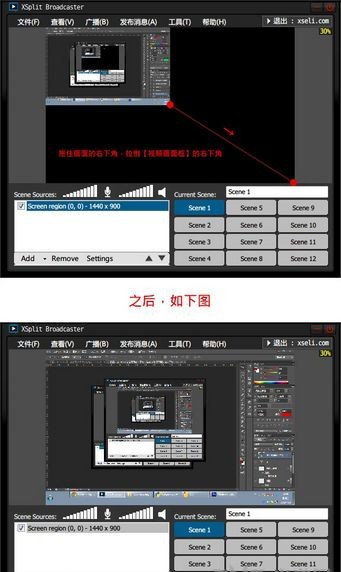
2.添加录制本地视频的频道
点击【广播】-【添加频道】,进入频道设置界面
右边点击【添加】- 选择【录制视频】按钮,之后点下面的【ok】,回到XSplit主界面
PS:如果提示已存在,则取消,回到XSplit主界面。
3.开始录制视频
点击【广播】-【录制视频】,此时视频录制已经开启,再次点击则停止
4.找到录制好的视频
点击【工具】-【我的录像】,选择你的用户名文件,里面就是你录制好的视频了。
录制的视频大小可控,不像Fraps动不动就几个G
录制视频时没有Fraps那么卡
可在视频上添加素材:图片、视频、摄像头、文字等
可录制任何环境的视频,没有局限性,如桌面动作,游戏,软件等
1.专业的制作功能
*以 4k60fps 及更高参数进行直播和录制:XSplit 可以提供最佳视频质量。
*无限的场景和源:提供众多工具来帮助您打造完美直播,充分释放您的创造力。
*投影仪模式:向与您 PC 的 GPU 连接的任何设备显示各种场景。
*白板和直播注释:非常适合嘶吼型主播和直播活动,可以提供实时分析和插图。
2.直播管理
*场景和源切换: 内置各种切换风格,还可以添加自定义 Stinger 切换。
*场景预览编辑器:发布前使用预览编辑器对场景进行编辑。
*宏扩展:让您可以在 XSplit 中录制几乎任何动作或动作系列。
*庞大的文本源:支持自定义脚本。
3.视频制作功能
*拖放:直接将各种媒体文件拖放到混合器中。
*支持所有流行的采集卡和网络摄像头:Logitech、Elgato、AVerMedia 和 Razer 等!
*快速视频编辑器: 同时编辑多个视频文件,并在数分钟内直接上传到 中!
*色度键:支持背景移除。
4.高级音频功能
*增强音频:使用各种编码和渲染选项打造高保真音效。
*音频混合预览:连接监听设备,实现理想的直播混合效果。
*多音轨录音:各个麦克风和系统音频收入单独的音轨,提供更多编辑可能。
5.强大的互动工具
*支持所有基于网络的提醒和微件。
*同时向多个直播服务直播。
6.全天候支持和终身更新!
毋庸置疑,高端软件也值得高端支持!我们将在您的直播旅程中一路相伴。
一、主界面
1、视频预览框直接显示了你录制的视频是什么样子的,包括你在【视频素材框】添加的素材显示情况,都会在这里即时显示,一句话:录制的视频什么样,这里什么样,预览给你看的。
2、麦克风和XSplit声音的音量调节这个再简单不过,XSplit的麦克风和XSplit的音量的音量大小都在此调节,如果直接点击麦克风或小喇叭图标,会静音,再点一下恢复。
3、视频素材列表这里显示视频里所有的素材(比如图片,文字、视频等等),包括录制屏幕本身,素材在这里会按列表的形式展现,他是分上下级的,上层可以遮盖下层的素材,所以一般我们把添加的屏幕区域放到最下面一层。
4、舞台场景框就是右下角那12个Scene,我觉得叫【场景框】比较贴切,你就可以简单的理解为你在切换电视频道,每个频道都是独立的,他们显示的节目都不一样,当然你也可以叫【舞台框】,不管叫什么,你能理解他的作用就够了。它的作用是给你一个切换视频场景/频道的功能,它可以设置快捷键,比如你在直播一场游戏,游戏暂停的时候,你可以通过快捷键转入你之前准备好的广告场景/频道。
二、菜单栏

1、文件前面三个相当于新建文件、打开文件什么的,没什么好说的,一般用不到。下面的一些【添加】【ADD】就是在视频添加素材的选项了,如你所看到的,他可以添加视频、摄像头、文字等等,最下面的【More sources】是除了XSplit自带的选项外,还可以让你添加更多的素材选项,你可以点进去看看。
2、查看

这个菜单是经常用到的,我们经常要调节分辨率、FPS。•分辨率:调节分辨率的地方,这会给出一些常用的分辨率,如果没有你想要的,你可以点击菜单里的【编辑分辨率】自行DIY添加.•帧率:这是我们俗称的FPS,他相当于1秒内要播放多少张图片,所以数值越大,就越流畅,但也越占用系统性能,帧率菜单尾部可以自定义FPS。•过渡效果:这是切换XSplit主界面右下角的【舞台场景】用的切换特效,有时钟、淡入淡出等等•Transition speed:这是过渡效果的速度,以毫秒为单位,来控制过渡效果的快慢•预览场景:预览【舞台场景】的画面,没什么用,完全用不到的东西•Hide viewport:隐藏XSplit的视频预览框,只是隐藏,让XSplit不显示视频预览框而已,完全不会影响正常的录制•场景窗口比例:这个经常用到,因为我们设置分辨率以后,XSplit会变的很大,这个功能就是调节XSplit软件本身的大小比例,通常我们调为30%,这里随便调是不会影响XSplit录制的视频的。
3、广播
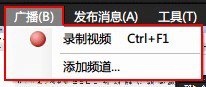
很明显这里是开始/停止录制视频的按钮,点一次开始,再点一次停止。开始录制的时候标题会变红色字,如果你添加了直播,同样在这里选择你添加的直播频道,进行开始或停止。这些都可以设置快捷键。
4、发布消息这个功能只有在直播的时候才会出现下拉菜单,意思是微博分享你的直播链接,而且默认的直播分享只支持FaceBook和Twitter,所以对于我们大陆用户来说,这个【发布消息】就当他不存在吧。
5、工具

我们经常用到的菜单,因为XSplit的设置从这里进入:•ctivate delay server:这是直播延迟设置工具,点开以后会自动安装,有点慢,安装完之后可以按毫秒来设置你与直播观众之间的延迟时间。•我的录像:你录好的视频都在这里,点击以后找到含有你用户名的文件夹,里面就是你的视频喽。•一般设置:XSplit的所有设置都在这里,最常用到的按钮。
6、帮助这个菜单没什么好说的,但是最后一个【关于】,点他可以查看你XSplit的版本号。
三、设置XSplit的所有设置都在这里设置调节,直播参数、音频、麦克风、分辨率、快捷键等等。
1、个人资料如你所看到的,这里修改你个人资料的,但记住,破解版无法修改,因为我们隔断了服务器的链接请求,你真想修改的话,把破解版卸载(用360彻底卸载)掉,然后重新安装,但不要破解,登陆修改即可。

2、常规

•Disable Aero theme:只有WIN7系统才可以点亮此项,他是自动关闭WIN7的主题特效,一般我们打勾,否则会有画面破裂、闪烁、卡等情况发生。•Hide from Screen Region:勾选他,就隐藏XSplit,你在视频里录不到他了,一般不勾,个人喜好问题。•启用虚拟摄像头输出:勾选他,不管你有没有摄像头,都会把你的摄像头变成XSplit的视角(即XSplit所录到的内容),比如你和别人视频,别人看不到你,却会看到你的桌面。•Use WinXP sound:XP用户会自动勾选,其他系统默认即可,一般不勾选,这是XP用户专用选项。•Audio Delay(ms):这是声音延迟,一般默认为0,不做特别设置。•记录系统信息:他可以把你的XSplit设置保存到XSplit官方服务器上,由于我们是破解版,隔绝了与官方服务器的连接,这个不打勾。
3、分辨率这里是添加分辨率的,下的添加按钮可以添加自定义分辨率,随你设置任何尺寸。添加后的分辨率要在列表里打勾,才会在主界面的【查看】-【分辨率】列表里显示。

加载全部内容

腾讯视频播放器109M67671人在玩看电影、看电视、看动画、看综艺节目用什么...
下载
年轻母亲2中文字幕16M61740人在玩韩国片子很多大受好评,这个不知道怎样,看...
下载
Bandicam绿色便携版16M51321人在玩三大视频录制神器你知道都有什么吗?Ban...
下载
飘花电影网2019电脑版7M37610人在玩平时休息的时候喜欢在家里看电影的朋友们飘...
下载
格式转换工具绿色版4M34156人在玩kgma是一种酷狗音乐的专属文件格式,智...
下载
koznak tv PC版客户端18M31546人在玩维吾尔族是我国的少数民族,而且有着自己的...
下载
草民影音妨在线观看5M29519人在玩草民电影网上有一个宅男福利板块,也就是草...
下载
影音先锋资源版18M24799人在玩影音先锋资源版是款资源占用低的宅男看片软...
下载
阿凡达2中文字幕srt文件26K24250人在玩小编不是很喜欢看电影,最近有什么大片也一...
下载
会易通4G版15M19290人在玩很多时候想要开会,却人员不齐怎么办,试试...
下载